Hostwinds Tutorials
Suchergebnisse für:
Inhaltsverzeichnis
So installieren Sie Magento mit Softaculous
Stichworte: Softaculous, Magento
Wie installiere ich Magento einfach mit Softaculous?
Erstens möchten Sie zu Ihrem CPanel gehen, auf den Sie sich vom Hostwinds-Clientbereich oder aus aufrufen können yourdomain.com/cpanel.
Als Nächstes möchten Sie zum Softwareabschnitt der CPANEL-Schnittstelle (normalerweise in der Nähe des Bodens standardmäßig) navigieren, um das zu finden Softaculous Apps Installer.

Klicken Sie auf das sodacuile Apps Installer-Symbol, das auf die Softacuus-Scripts-Installationsseite gebracht wird. Von hier aus können die meisten Skripts einfach installiert werden.
Wenn Magento nicht in den Top-Skripten oder auf der Startseite aufgeführt ist, können Sie auf klicken E-Commerce auf der linken Seite. Dies wird zeigen E-Commerce-Anwendungen das kann installiert werden. Sie möchten Magento aus der Liste finden und klicken Sie darauf.
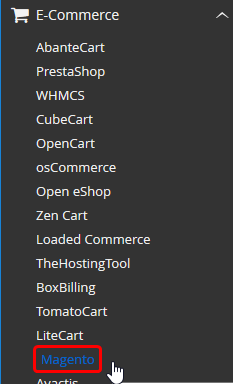
Nachdem Sie die Magento-Übersichtsseite geöffnet haben, sehen Sie eine Schaltfläche, die sagt Jetzt installieren. Klicken Sie auf diese auf die Installationsseite für die letzten Schritte des Setups.
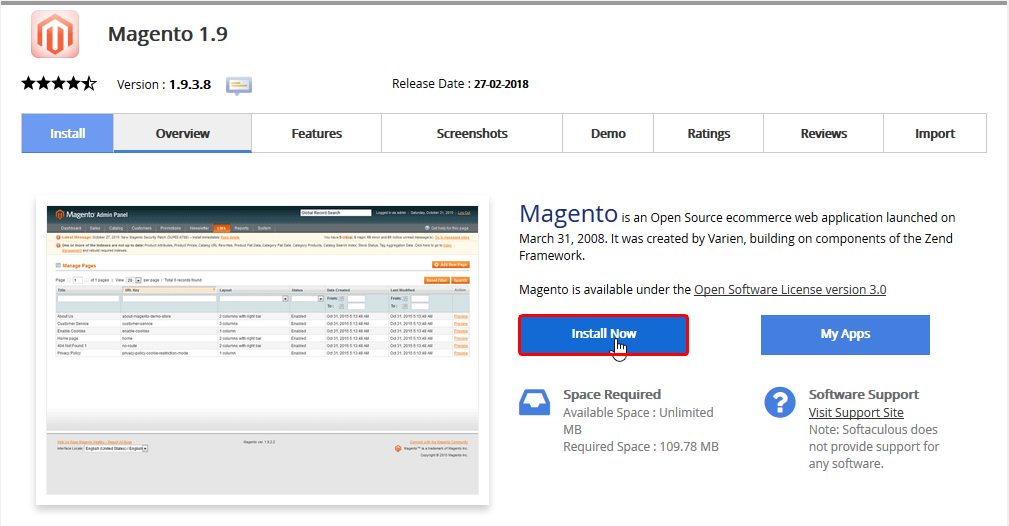
Nachdem Sie auf das geklickt haben Jetzt installieren Button, Sie werden für die letzten Schritte der Installation auf eine Seite gebracht. Hier geben Sie Informationen ein, um Magento auf Ihrer Website konfiguriert und installiert zu werden.
Wenn Sie möchten, dass eine bestimmte Version von Magento installiert ist, können Sie das hier auswählen. Normalerweise hat die neueste Version die neuesten Funktionen.
Für das Protokoll wird dringend empfohlen, ausgewählt zu werden https:// Hier entlang. Ihre Site verwendet SSL, um den Verkehr zu verschlüsseln. Dies schützt alle Informationen, die Ihre Benutzer auf Ihrer Website eingeben.
Hier möchten Sie die Domäne auswählen, auf der Sie Magento installieren. Wenn Sie mehr als eine Domäne auf dem CPANEL-Konto haben, werden sie in dieser Dropdown-Liste angezeigt.
Für das Verzeichnis möchten Sie eingeben, wo Magento installiert ist. Sowie yourdomain.com/magento. Wenn Sie möchten, dass es auf der Hauptdomäne installiert ist (yourdomain.com), lassen Sie dieses Feld leer, um es auf dem zu installieren public_html Mappe.
Diese Einstellung sollte nur in der Regel geändert werden, wenn Sie dies ausdrücklich benötigen, um anders zu sein. Dieser CRON-Job, der ausgeführt wird, wird für Magento-Aufgaben wie Indizierung und Produktupdates verwendet. Sowie Währungsaktualisierungen
Dies ist der Pfad, auf den Sie auf das magento-administrative Dashboard zugreifen können. Es wird empfohlen, zu etwas zu wechseln, das nicht leicht zu erraten ist
Sie würden dieses Feld überprüfen, wenn Sie möchten, dass Ihre Magento-Installation mit einigen Beispieldaten aufgefüllt wird. Dies ist nützlich, wenn Sie sehen möchten, wie Ihre Website am Anfang mit Inhalten ansehen würde.
Hier legen Sie den Administrator-Benutzernamen fest, mit dem Sie sich beim Dashboard anmelden möchten
Das Passwort für das administrative Magento-Konto wird hier festgelegt. Es wird empfohlen, sicherzustellen, dass es schön und sicher ist, damit es nicht leicht erraten wird. Es gibt ein Messgerät, mit dem Sie messen können, wie stark das Passwort ist, sowie einen Passwortgenerator, mit dem Sie ein stärkeres Passwort generieren können
Hier geben Sie den Vornamen des Verwaltungsbenutzers ein. Dies ist nicht erforderlich, um genau zu sein, obwohl Magento Sie identifiziert hat
Gleich mit dem Vornamen, der Nachname muss nicht korrekt sein, wird jedoch von Magento zur Identifizierung verwendet
Für die Administrator-E-Mail möchten Sie die E-Mail-Adresse eingeben, an die Magento wichtige E-Mails senden soll, z. B. wenn etwas schief geht oder wenn Sie etwas wissen sollten
Hier kann der Datenbankname festgelegt werden, den Magento zum Speichern von Daten verwendet. Die Standardeinstellung kann normalerweise einwandfrei funktionieren. Wenn Sie jedoch bestimmte Namen benötigen, können Sie diese hier festlegen
Mit der Datenbank erstellt Magento die erforderlichen Tabellen mit einem Präfix davor. Hier können Sie das Präfix festlegen, das in diesem Feld verwendet werden soll.
Nachdem die Informationen vollständig im Formular ausgefüllt wurden, klicken Sie auf Installieren Taste.
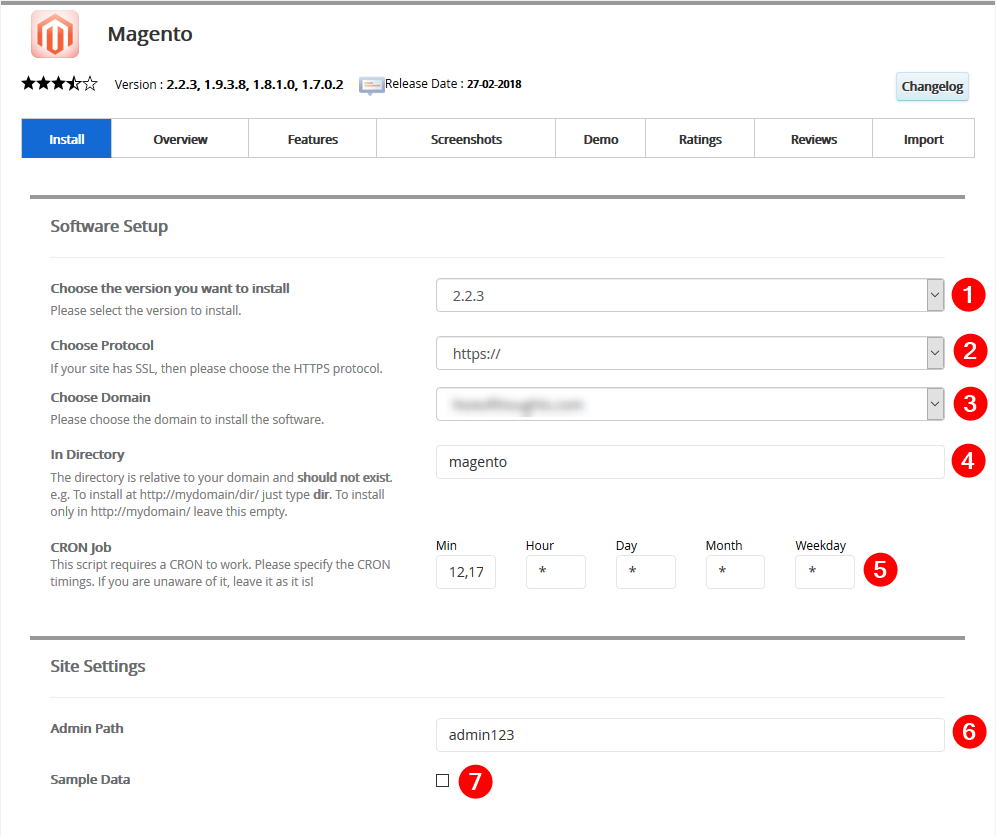
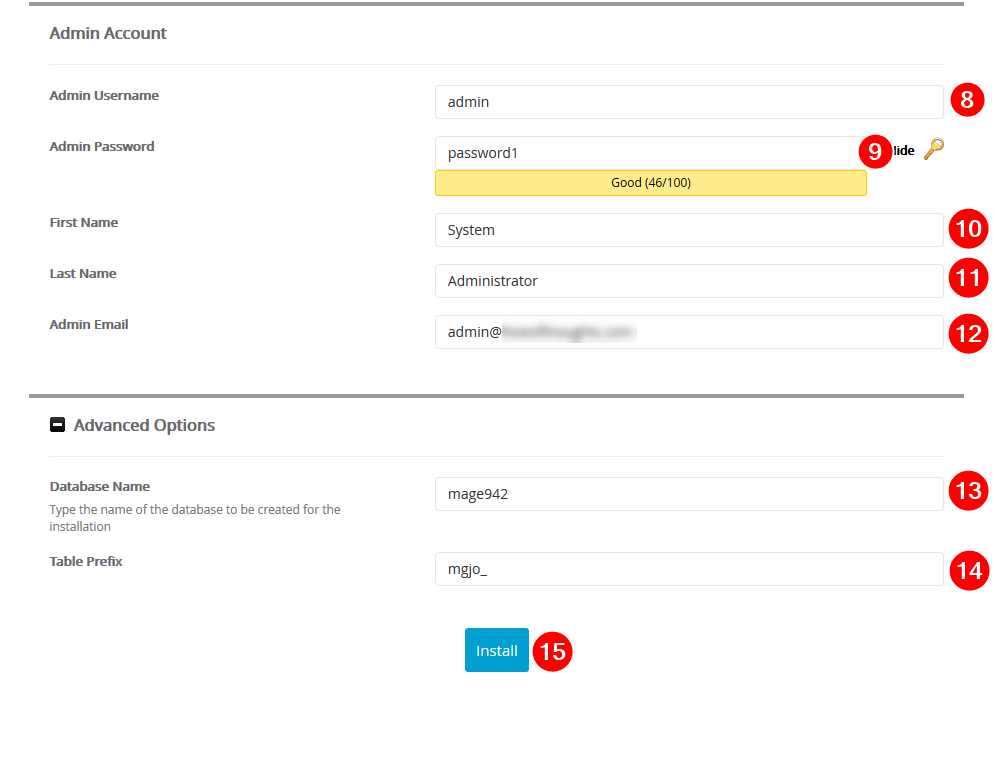
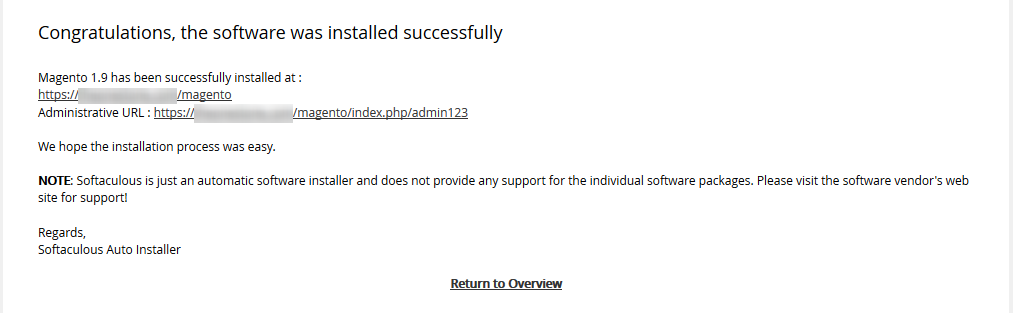
Sobald die Installation abgeschlossen ist, werden Sie auf eine Seite gebracht, in der die Installation erfolgreich abgeschlossen wurde. Wenn nicht, bietet es eine Nachricht an, was schief gelaufen ist und wie dies behoben werden könnte. Diese Seite enthält auch Links zu, wo Sie auf Ihre Magento-Site sowie das administrative Dashboard für Magento zugreifen können. Es ist wichtig, diese Angaben an einem sicheren Ort zu speichern, wenn Sie sie später anwenden müssen.
Wenn Sie Hilfe benötigen, können Sie uns in Livechat oder von ein Ticket einreichen.
Geschrieben von Hostwinds Team / April 10, 2018
